فهرست مطالب:
- مرحله 1: مدار و رابط را با آردوینو مونتاژ کنید
- مرحله 2: برنامه نویسی با Arduino IDE
- مرحله 3: ایجاد یک کانال ThingSpeak برای ثبت اطلاعات
- مرحله 4: یک سرور پایتون برای ورود اطلاعات به اینترنت ایجاد کنید
- مرحله 5: همه انجام شد! ؛-)

تصویری: ساخت اولین IOT خود با استفاده از آردوینو بدون ماژول های اضافی: 5 مرحله (همراه با تصاویر)
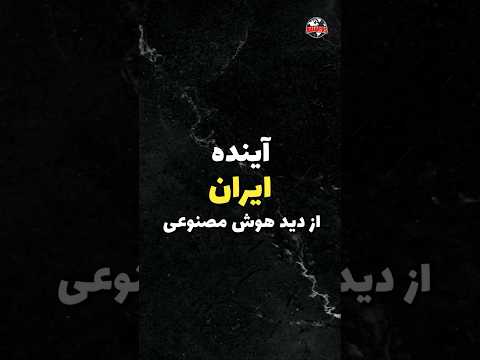
2024 نویسنده: John Day | [email protected]. آخرین اصلاح شده: 2024-01-30 08:55


جهان روز به روز هوشمندتر می شود و بزرگترین دلیل آن تکامل است
فناوری هوشمند به عنوان یک علاقمند به فناوری ، شما باید در مورد واژه IOT که به معنی اینترنت اشیا است ، شنیده باشید. اینترنت اشیا به معنای کنترل و تغذیه داده های دستگاه ها از طریق اینترنت یا هر شبکه بدون تعامل انسان با ماشین است. بنابراین در این آموزش ما قصد داریم یک پروژه IOT با استفاده از Arduino UNO بسیار دوستانه بسازیم. هدف این پروژه تغذیه داده های جمع آوری شده از LDR (سنسور نور) و LM35 (سنسور دما) به اینترنت است و این داده ها را می توانید از هر نقطه در جهان اضافه کنید.
برای این پروژه به موارد زیر نیاز دارید: سخت افزار مورد نیاز
آردوینو UNO
کامپیوتر
cable کابل USB سریال آردوینو
M LM35 (سنسور دما)
D LDR (مقاومت وابسته به نور)
wire سیم اتصال
نرم افزار مورد نیاز
آردوینو IDE
th پایتون 3.4
مرحله 1: مدار و رابط را با آردوینو مونتاژ کنید

مدار را مطابق تصویر زیر مونتاژ کنید.
LM35
(پین 1)- 5 ولت آردوینو
(پین 2)- پین A0 آردوینو
(پین 3)- Ground of Arduino
LDR
یک ترمینال- 5 ولت آردوینو
ترمینال دوم - مقاومت 220Ω - زمین آردوینو
محل اتصال پین LDR و مقاومت A1 آردوینو
مرحله 2: برنامه نویسی با Arduino IDE

Ar Arduino IDE را از اینجا "https://www.arduino.cc/fa/Main/Software" بارگیری و نصب کنید
حالا برد Arduino UNO را به کانکتور USB سریال کامپیوتر خود وصل کنید.
Ar Arduino IDE را باز کنید
Change Tool-> Board -> "Arduino/Genuino Uno"
ابزارها را تغییر دهید-> پورت -> #شماره این پورت را یادداشت کنید. ، در آینده مورد نیاز خواهد بود.
code کد زیر را بچسبانید یا بارگیری کنید و آن را در Arduino خود بارگذاری کنید.
// روال راه اندازی یکبار با فشار دادن تنظیم مجدد اجرا می شود: void setup () {// راه اندازی ارتباط سریال با سرعت 9600 بیت در ثانیه: Serial.begin (9600) ؛ } // روال حلقه بارها و بارها برای همیشه اجرا می شود: void loop () {// ورودی را در پین آنالوگ 0 که مقدار سنسور اندازه گیری است بخوانید: int sensorValue1 = analogRead (A0) ؛ // مقدار را از حسگر دما در درجه calcius int temp = (int (sensorValue1) * float (4.8824) -500)/10 تبدیل کنید ؛ // ورودی را روی پایه 1 آنالوگ که مقدار سنسور نور است بخوانید: int sensorValue2 = analogRead (A1)؛ // تبدیل مقدار حسگر نور به lux int Lux = 1024.0 * 10 / sensorValue2 - 10 ؛ // مقداری را که می خوانید چاپ کنید: Serial.print (temp)؛ Serial.print ("")؛ Serial.print (Lux)؛ Serial.print ("\ n")؛ // تبدیل داده ها در قالب تاخیر "temp_readinglight_intensity" (1000) ؛ // تأخیر بین خواندن برای ثبات}
هنگامی که بارگذاری انجام می شود ، به این معنی است که Arduino شما برای یک هواشناسی برنامه ریزی شده است.
اکنون Tools-> Serial Monitor را باز کنید
نرخ باود را روی 9600 تنظیم کنید باید چیزی شبیه به تصویر را مشاهده کنید
اکنون Arduino IDE را ببندید
مرحله 3: ایجاد یک کانال ThingSpeak برای ثبت اطلاعات



اکنون برای بارگذاری این داده های سریال در یک ابر اینترنتی ، به یک جریان برای آن ابر نیاز داریم.
ThingSpeak یک ابر معروف برای برنامه های IOT است. این مراحل را دنبال کنید
به www.thingspeak.com بروید
to ثبت نام کنید تا صحبت کنید
حالا به "شروع کنید" بروید
ایجاد "کانال جدید" as اطلاعات مربوط به این کانال را همانطور که در تصویر پیوست نشان داده شده است پر کنید. (به تصویر دوم مراجعه کنید)
اکنون این کانال را "ذخیره" کنید
شما به صفحه ای هدایت می شوید که در زیر آن ابر است و نمودارها و موقعیت داده های آب و هوا را مشاهده خواهید کرد.
اکنون مطابق شکل زیر به "کلیدهای API" بروید (به تصویر چهارم مراجعه کنید)
both "شناسه کانال" و "نوشتن و خواندن API" را یادداشت کنید که بعداً به آنها نیاز خواهید داشت
مرحله 4: یک سرور پایتون برای ورود اطلاعات به اینترنت ایجاد کنید
اکنون python را از https://www.python.org/download/releases/2.7/ بارگیری و نصب کنید ، اگر قبلاً پایتون را نصب کرده اید این مرحله را نادیده بگیرید.
start start_menu/notepad را در رایانه ویندوز خود باز کنید.
code کد پایتون زیر را کپی یا بارگیری کرده و در دفترچه یادداشت بچسبانید.
سریال واردات
زمان واردات تعداد urllib تعداد = 0 arduino = سریال. سریال ('COM19'، 9600، timeout =.1) در حالیکه True: data = arduino.readline () [:-1] #آخرین بیت از خط جدید خلاص می شود chars if data: if count == 0: new = [0، 0] count = 1 else: new = data.split () temp = int (new [0]) light = int (new [1]) f = urllib.urlopen ('https://api.thingspeak.com/update؟key=NIJW2KFLALYDFNZE&field1=٪s&field=٪s'٪ (دما ، نور)) print "temp =٪ d & light =٪ d are updated"٪ (temp ، نور) زمان خواب (3)
cor اصلاح زیر را در این کد انجام دهید
1. "COM19" را به پورتی که آردوینو به آن متصل است جایگزین کنید.
2. https://api.thingspeak.com/update؟key=NIJW2KFLALY… تغییر "key ="
فایل خود را با نام "weather.py" ذخیره کنید.
مرحله 5: همه انجام شد! ؛-)




حالا این مراحل را دنبال کنید تا اولین IOT خود را که تازه ایجاد کرده اید ببینید…
Ar Arduino را با رایانه خود در همان پورت وصل کنید ، در صورت تغییر پورت متصل ، سپس در weather.py فایل "COM19 COM" را اصلاح کنید.
PC رایانه شما باید اتصال به اینترنت داشته باشد
فایل "weather.py" را با python.exe که قبلاً نصب کرده اید باز کنید.
1. روی weather.py راست کلیک کنید
2. روی "باز کردن با …" کلیک کنید
3. "Python.exe" را مرور کرده و با آن باز کنید.
should شما باید چیزی شبیه به این را ببینید
اکنون مرورگری را در تلفن خود باز کنید آدرس اینترنتی زیر را در قالب https://thingspeak.com/channels/؟key= به عنوان مثال تایپ کنید:
شما داده های آب و هوا را در زمان واقعی از Arduino خود مشاهده خواهید کرد
هههه! اولین پروژه IOT شما به پایان رسید
توصیه شده:
نحوه ساخت خانه هوشمند با استفاده از ماژول رله کنترل آردوینو - ایده های اتوماسیون خانگی: 15 مرحله (همراه با تصاویر)

نحوه ساخت خانه هوشمند با استفاده از ماژول رله کنترل آردوینو | ایده های اتوماسیون خانگی: در این پروژه اتوماسیون خانگی ، ما یک ماژول رله خانه هوشمند طراحی می کنیم که می تواند 5 لوازم خانگی را کنترل کند. این ماژول رله را می توان از طریق تلفن همراه یا تلفن هوشمند ، ریموت IR یا ریموت تلویزیون ، سوئیچ دستی کنترل کرد. این رله هوشمند همچنین می تواند r
نحوه ساخت هواپیمای بدون سرنشین با استفاده از Arduino UNO - ساخت کوادکوپتر با استفاده از میکروکنترلر: 8 مرحله (همراه با تصاویر)

نحوه ساخت هواپیمای بدون سرنشین با استفاده از Arduino UNO | ساخت کوادکوپتر با استفاده از میکروکنترلر: مقدمه دیدن کانال یوتیوب من یک پهپاد یک ابزار (محصول) بسیار گران قیمت برای خرید است. در این پست من قصد دارم در مورد اینکه چگونه آن را با قیمت ارزان تهیه کنم بحث کنم؟ و چگونه می توانید چنین چیزی را با قیمت ارزان تهیه کنید … خوب در هند همه مواد (موتورها ، ESC ها
ریموت بی سیم با استفاده از ماژول NRF24L01 2.4 گیگاهرتز با آردوینو - Nrf24l01 گیرنده فرستنده 4 کانال / 6 کانال برای کوادکوپتر - هلیکوپتر Rc - Rc Plane با استفاده از آردوینو: 5 مرحله (همراه با تصاویر)

ریموت بی سیم با استفاده از ماژول NRF24L01 2.4 گیگاهرتز با آردوینو | Nrf24l01 گیرنده فرستنده 4 کانال / 6 کانال برای کوادکوپتر | هلیکوپتر Rc | Rc Plane با استفاده از آردوینو: برای کار با ماشین Rc | کوادکوپتر | هواپیمای بدون سرنشین | هواپیمای RC | قایق RC ، ما همیشه به گیرنده و فرستنده نیاز داریم ، فرض کنید برای RC QUADCOPTER به فرستنده و گیرنده 6 کاناله نیاز داریم و این نوع TX و RX بسیار پرهزینه است ، بنابراین ما یکی از آنها را در دستگاه خود تهیه می کنیم
HC - 06 (ماژول برده) تغییر "NAME" بدون استفاده "مانیتور سریال آردوینو" که "به راحتی کار می کند": بدون خطا!: 3 مرحله

HC - 06 (ماژول برده) تغییر "NAME" بدون استفاده "مانیتور سریال آردوینو" … که "به راحتی کار می کند": بدون خطا!: پس از & quot؛ مدت زمان طولانی & quot؛ تلاش برای تغییر نام بر روی HC - 06 (ماژول برده) ، با استفاده از & quot؛ مانیتور سریال آردوینو ، بدون & quot؛ موفقیت & quot ؛، من راه آسان دیگری پیدا کردم و در حال حاضر به اشتراک می گذارم! از دوستان لذت ببرید
بدون سر Pi - شروع رزبری پای بدون هیچ سخت افزار اضافی: 4 مرحله (همراه با تصاویر)

بدون سر Pi - شروع به کار Raspberry Pi بدون هیچ سخت افزار اضافی: سلام ، من فکر می کنم دلیل این که به اینجا آمده اید این است که شما خیلی شبیه من هستید! شما نمی خواهید به راحتی با Pi خود کار کنید - Pi را به یک مانیتور وصل کنید ، یک صفحه کلید و ماوس را وصل کنید و voila! & hellip؛ Pfft ، چه کسی این کار را می کند ؟! به هر حال ، Pi یک &
